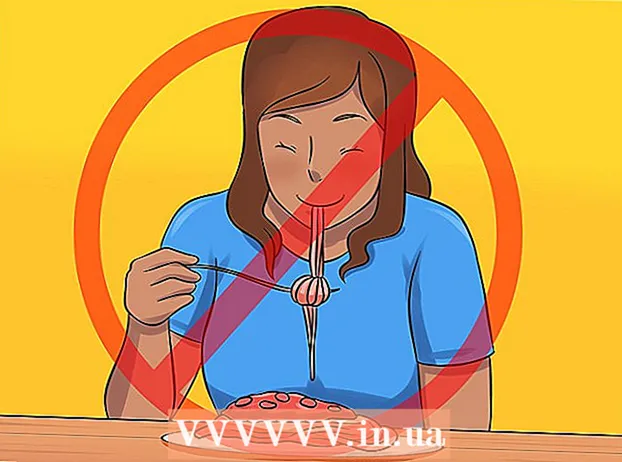Szerző:
Marcus Baldwin
A Teremtés Dátuma:
20 Június 2021
Frissítés Dátuma:
22 Június 2024

Tartalom
A GTA V a Grand Theft Auto sorozat eddigi legnagyobb játéka, és két lemezen is elérhető az Xbox 360 -on. Szerencsére a játék telepítési folyamatának köszönhetően az első telepítés után már nem kell lemezt cserélnie. A játék telepítéséhez fel kell szabadítania a helyet a konzol merevlemezén. Ha van Xbox 360 Arcade vagy Xbox 360 Core, akkor telepítenie kell a játékot egy külső merevlemezre, mert ezen Xbox modellek belső meghajtóján nincs elegendő lemezterület.
Lépések
Rész 1 /2: A hely takarítása
 1 Ellenőrizze, hogy mennyi szabad hely áll rendelkezésre a konzol merevlemezén. A GTA V 8 GB merevlemez -helyet igényel az Xbox 360 -on.
1 Ellenőrizze, hogy mennyi szabad hely áll rendelkezésre a konzol merevlemezén. A GTA V 8 GB merevlemez -helyet igényel az Xbox 360 -on. - Nyomja meg a Guide gombot a vezérlőn.
- Nyissa meg a "Beállítások" fület, és válassza a "Rendszer" opciót.
- A Rendszerbeállítások menüben válassza a Tárolás lehetőséget.
- Ebben az ablakban látni fogja az összes csatlakoztatott tárolóeszköz szabad helyét. A GTA V -t Xbox 360 merevlemezre vagy USB -meghajtóra kell telepíteni.
 2 Törölje azokat a fájlokat, amelyekre már nincs szüksége. Távolítsa el azokat a játékokat, amelyekre már nincs szüksége, vagy amelyekkel nem játszik, hogy felszabadítson helyet a merevlemezen. A játék telepítéséhez a merevlemezen legalább 8 GB szabad helynek kell lennie, és lehetőleg 10 GB -nak.
2 Törölje azokat a fájlokat, amelyekre már nincs szüksége. Távolítsa el azokat a játékokat, amelyekre már nincs szüksége, vagy amelyekkel nem játszik, hogy felszabadítson helyet a merevlemezen. A játék telepítéséhez a merevlemezen legalább 8 GB szabad helynek kell lennie, és lehetőleg 10 GB -nak. - Válassza ki azt a meghajtót, amelyről törölni szeretne valamit.
- Válassza ki a törölni kívánt fájlokat tartalmazó kategóriát. A képernyőn megjelenik az egyes kategóriák által elfoglalt lemezterület.
- Válassza ki a törölni kívánt fájlt, majd válassza a "Törlés" lehetőséget. A rendszer kéri, hogy erősítse meg a fájl törlését.
- Tegye ugyanezt az összes törölni kívánt fájl esetében.
 3 Használjon USB -meghajtót, ha gondot okoz a szabad hely felszabadítása, vagy ha rendelkezik 4 GB -os Xbox 360 vagy Xbox 360 Arcade / Core eszközzel. Ezen Xbox 360 modellek memóriakapacitása mindössze 4 GB, és nem cserélhető új merevlemezre. Csatlakoztasson egy USB -tárolóeszközt, hogy további tárhelyet adjon hozzá.
3 Használjon USB -meghajtót, ha gondot okoz a szabad hely felszabadítása, vagy ha rendelkezik 4 GB -os Xbox 360 vagy Xbox 360 Arcade / Core eszközzel. Ezen Xbox 360 modellek memóriakapacitása mindössze 4 GB, és nem cserélhető új merevlemezre. Csatlakoztasson egy USB -tárolóeszközt, hogy további tárhelyet adjon hozzá. - Ha úgy dönt, hogy a játékot USB flash meghajtóra telepíti, annak memóriájának legalább 16 GB -nak kell lennie. Ez egy USB 2.0 flash meghajtó is, 15 MB / sec olvasási sebességgel. A legjobb játékélmény eléréséhez használjon vadonatúj USB -meghajtót.
- Győződjön meg arról, hogy a konzol frissítve van a legújabb verzióra.
- Helyezze a flash meghajtót vagy merevlemezt a konzol USB -portjába.
- Nyomja meg a Guide gombot a vezérlőn. Válassza a "Beállítások", majd a "Rendszer" lehetőséget. A "Rendszerbeállítások" menüben kattintson a "Tárolás" lehetőségre.
- Válassza az "USB háttértár" lehetőséget, majd kattintson a "Konfigurálás most" lehetőségre a meghajtó formázásához.
2/2. Rész: A játék telepítése: Hibaelhárítás
 1 Helyezze be az első játéklemezt a konzolba. Ügyeljen arra, hogy az első lemezt helyezze be, mivel ez a telepítő lemez.
1 Helyezze be az első játéklemezt a konzolba. Ügyeljen arra, hogy az első lemezt helyezze be, mivel ez a telepítő lemez.  2 Nyissa meg a Kezdőlap fület a Vezérlőpulton, válassza a Play Grand Theft Auto V lehetőséget, majd nyomja meg az A gombot a vezérlőn. Ezt követően kezdődik a játék telepítése.
2 Nyissa meg a Kezdőlap fület a Vezérlőpulton, válassza a Play Grand Theft Auto V lehetőséget, majd nyomja meg az A gombot a vezérlőn. Ezt követően kezdődik a játék telepítése. - Ha véletlenül a 2. lemezt helyezte be, a rendszer felkéri az 1. lemez behelyezésére.
 3 Válassza ki azt a meghajtót, amelyre a GTA V telepítésre kerül. Győződjön meg arról, hogy a kiválasztott meghajtón legalább 8 GB szabad hely van.
3 Válassza ki azt a meghajtót, amelyre a GTA V telepítésre kerül. Győződjön meg arról, hogy a kiválasztott meghajtón legalább 8 GB szabad hely van.  4 Várja meg, amíg a telepítés befejeződik. Ez eltart egy ideig, mivel a meghajtó sok adatot helyez el a meghajtón. Tekintse meg a képernyő jobb alsó sarkában lévő jelzőt a telepítés előrehaladásának megtekintéséhez.
4 Várja meg, amíg a telepítés befejeződik. Ez eltart egy ideig, mivel a meghajtó sok adatot helyez el a meghajtón. Tekintse meg a képernyő jobb alsó sarkában lévő jelzőt a telepítés előrehaladásának megtekintéséhez.  5 Amikor a rendszer kéri, helyezze be a 2. lemezt. Amikor a telepítés befejeződött, megjelenik a "Please insert Disk 2" üzenet. Ehhez nem kell visszatérnie a Vezérlőpultra. Vegye ki az első lemezt a konzolból, majd helyezze be a másodikat a lejátszás megkezdéséhez.
5 Amikor a rendszer kéri, helyezze be a 2. lemezt. Amikor a telepítés befejeződött, megjelenik a "Please insert Disk 2" üzenet. Ehhez nem kell visszatérnie a Vezérlőpultra. Vegye ki az első lemezt a konzolból, majd helyezze be a másodikat a lejátszás megkezdéséhez.  6 Ne telepítse a 2 -es lemezt. Bármilyen játéklemezt telepíthet az Xbox 360 merevlemezére. Míg egyes játékok előnyt élveznek a kiegészítő tartalmakkal, a tartalom második GTA V lemezről történő telepítése a teljesítmény romlását eredményezi játék közben.
6 Ne telepítse a 2 -es lemezt. Bármilyen játéklemezt telepíthet az Xbox 360 merevlemezére. Míg egyes játékok előnyt élveznek a kiegészítő tartalmakkal, a tartalom második GTA V lemezről történő telepítése a teljesítmény romlását eredményezi játék közben.  7 Ha játszani szeretne, helyezze be a 2. lemezt. A GTA V telepítése után kezdje el a lejátszást a második lemez behelyezésével a konzolba. A játék telepítése után már nem lesz szüksége az 1. lemezre.
7 Ha játszani szeretne, helyezze be a 2. lemezt. A GTA V telepítése után kezdje el a lejátszást a második lemez behelyezésével a konzolba. A játék telepítése után már nem lesz szüksége az 1. lemezre.
Hibaelhárítás
 1 Hiba "Probléma a tárolóeszközzel". Ez a hiba a telepítés során vagy a GTA V indításakor jelentkezhet.
1 Hiba "Probléma a tárolóeszközzel". Ez a hiba a telepítés során vagy a GTA V indításakor jelentkezhet. - Gyakran a minimális követelményeknek nem megfelelő tárolóeszköz vagy flash meghajtó meghibásodása okozza. Győződjön meg arról, hogy az USB 2.0 vagy újabb verzióját használja, és az olvasási sebesség legalább 15 Mbps.
- A játék újratelepítése szintén megoldhatja a problémát. Törölje a játék adatait a Tárolás menüből, és próbálja meg újra telepíteni.
- A problémát a konzol merevlemez -meghibásodása okozhatja. Ha a játék merevlemezre van telepítve, próbálja meg USB -meghajtóra telepíteni.
 2 A játék lefagy játék vagy telepítés közben. Ezt az Xbox 360 rendszer gyorsítótárának problémája okozhatja. A gyorsítótár törlése megoldhatja a problémát. A gyorsítótár törlése nem törli a játékot és nem menti az adatokat, de újra kell töltenie a játék telepítése után telepített frissítéseket.
2 A játék lefagy játék vagy telepítés közben. Ezt az Xbox 360 rendszer gyorsítótárának problémája okozhatja. A gyorsítótár törlése megoldhatja a problémát. A gyorsítótár törlése nem törli a játékot és nem menti az adatokat, de újra kell töltenie a játék telepítése után telepített frissítéseket. - Nyomja meg a Guide gombot a vezérlőn. Válassza a "Beállítások", majd a "Rendszer" lehetőséget. A Rendszerbeállítások menüben kattintson a Tárolás lehetőségre.
- Válassza ki bármelyik meghajtót, és nyomja meg az Y gombot. Nem számít, hogy melyik meghajtót választja, mivel a gyorsítótár törlődik minden tárolóeszközről.
- Válassza a "Rendszer gyorsítótár törlése" lehetőséget, majd kattintson az "Igen" gombra a törlés megerősítéséhez.
- Próbálja meg újratelepíteni a GTA V -t a rendszer gyorsítótárának törlése után.